Macは、多くのアプリケーションを入力するときにスペルをチェックし、間違いを赤で強調しますが、文法もチェックできることをご存知ですか?
これはからのもう一つの素晴らしいヒントです マックカンフー、 OS Xの300以上のヒント、トリック、ヒント、ハックが満載の新しい本。 Mac愛好家のための完璧なクリスマスプレゼント!使用するアプリケーション(Safari、TextEdit、Mailなど)でこの機能をアクティブにするには、アプリケーションを開き、[編集]-> [スペルと文法]-> [スペルで文法を確認]をクリックします。 アプリケーションを終了して再起動すると、同じ方法で非アクティブ化するまでアクティブのままになります。
すべてのアプリに互換性があるわけではありませんが、多くのアプリ、特に組み込みのOSXアプリに互換性があります。
OS Xが悪い文法と見なすものは緑色で下線が引かれますが、文法チェックは スペルチェックほど正確ではありません。非常に簡単に言えば、OSXはおそらく多くの間違いを犯します。 時間。 ただし、英語が母国語でない場合は、潜在的な問題を浮き彫りにするのに確かに役立ちます。
文法が間違っていると強調表示されている単語やフレーズを右クリックしても、とは異なり、疑わしいエラーの修正が提案されない場合があります。 スペルミス、または説明さえも(ただし、「それ」を間違えるなどの単純なミスに対しては、提案された修正が表示される場合があります) "これは")。
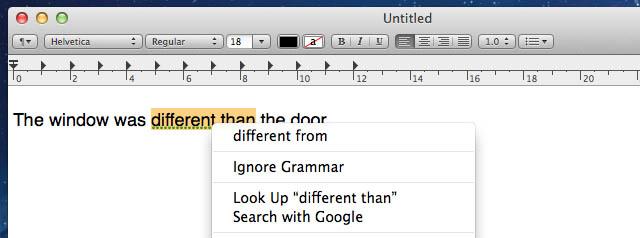
ただし、エラーの性質を確認するには、ツールチップが表示されるまで、下線が引かれたフレーズまたは単語の上にマウスカーソルを置きます。 問題を説明するが表示されます。または、スペルと文法を使用して完全なスペルと文法のチェックを実行できます。 ダイアログボックス。 完全なチェックを開始するには、[編集]-> [スペルと文法]-> [スペルと文法の表示]をクリックします。 [次を検索]ボタンをクリックすると、強調表示されたエラー(スペルと文法の両方)が循環し、Macがエラーが文法の間違いであると考えるものが説明されます。


